IPad: Cum să Introduci sau Să Scoți Cartela SIM
Învățați cum să accesați cartela SIM pe Apple iPad cu acest tutorial.
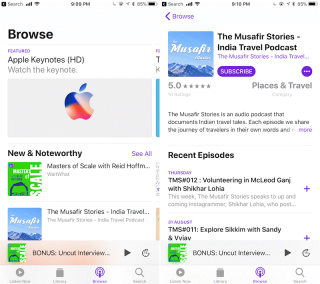
Apple și-a dat seama în sfârșit că aplicația sa Podcast are nevoie de o schimbare, iar iOS 11 îi dă o nouă viață. Actualizarea vizuală mult așteptată a aplicației este atractivă și simplifică adăugarea și ascultarea podcas-urilor. În plus, acum vă va recomanda chiar și câteva podcasturi pe măsură ce vă va cunoaște gusturile. Noile funcții sunt atât pentru creator, cât și pentru utilizator.
Design inovator al filelor
Primul lucru pe care îl veți observa după lansarea aplicației sunt cele patru file noi adăugate în partea de jos a aplicației. Cele patru file sunt: Ascultați acum, Bibliotecă, Răsfoiți și Căutați. Nu există multe de explicat despre fila Căutare, deoarece se explică de la sine.

sursa imagine: iphonehacks
Ar trebui să începeți din fila Răsfoire, aici puteți găsi noutăți, topuri, categorii și multe altele. Urmează fila Bibliotecă, acasă pentru toate podcasturile abonate, episoadele salvate, descărcate și adăugate recent. Ultima este fila „Ascultă acum”, o actualizare a ecranului anterior Nejucat, unde poți relua episoadele de unde le-ai rămas vizionarea.
Citește și: Cum să organizezi fotografii cu recunoașterea feței iOS 10
Cum să vă abonați și să căutați podcasturi
Dacă căutați modalități de a căuta podcasturi noi, atingeți pur și simplu secțiunea Răsfoire. Aici, veți avea un sistem similar, cum ar fi App Store, pe care îl puteți utiliza pentru a căuta emisiuni. Pentru a afla mai multe despre ele, trebuie să atingeți arta spectacolului.
sursa imagine: iphonehacks
Dacă doriți să vă abonați la o emisiune la alegere, atingeți butonul Abonare. Cu toate acestea, dacă doriți doar să adăugați un anumit episod, puteți face acest lucru atingând butonul plus de lângă acesta.
Gestionați podcasturile abonate
Pentru a gestiona podcasturile abonate, atingeți secțiunea Bibliotecă, aici veți putea sorta emisiunile, episoadele atingând opțiunea de sortare.
sursa imagine: iphonehacks
Pentru a vedea lista tuturor episoadelor descărcate și a unuia în curs, atingeți un podcast. Puteți chiar să vă dezabonați, să ștergeți podcastul din bibliotecă și să îl adăugați la coadă atingând un podcast.
Citiți și: Cum să vă asigurați dispozitivul iPhone/iOS de intruși?
Cum să redați episoadele preferate
Pentru aceasta, trebuie să apăsați pe fila Ascultați acum, să apăsați pe episodul pe care doriți să-l vizionați și să selectați Redare pentru a începe redarea podcastului.
sursa imagine: iphonehacks
Pe măsură ce podcastul începe să fie redat, veți vedea un mini player în partea de jos. Odată ce apare, atingeți-l pentru a obține toate controalele. Pentru a obține un timp de somn și note, glisați în sus, pentru a modifica viteza, utilizați butonul din stânga jos și pentru a salva, partaja și adăuga podcast la lista de redare, atingeți butonul de meniu pentru opțiuni.
Citește și: Cele mai bune 5 aplicații pentru eliminarea contactelor duplicate din iPhone
Cum se creează o coadă
Acum vă puteți crea propria coadă de episoade de podcast pentru a le gestiona bine. De asemenea, dacă doriți să vizionați un alt episod în timp ce îl ascultați pe celălalt, 3D Atingeți episodul care se redă în prezent și selectați Redare următor.
Dacă nu există 3D Touch, apăsați pur și simplu butonul de meniu de sub vizualizarea detaliată a episodului și selectați Play Next .

sursa imagine: iphonehacks
Pentru a verifica coada, accesați ecranul Acum Redare și apoi glisați în sus pentru a căuta secțiunea Următorul .
Pentru a rearanja coada, utilizați mânerele și pentru a șterge un podcast din coadă, glisați spre stânga și apăsați pe Eliminare.
Citiți și: Cum să găsiți și să eliminați fotografiile duplicate pe iPhone
Aceste noi funcții adăugate la aplicația Podcasturi o fac și mai interesantă de utilizat și oferă un acces ușor.
Învățați cum să accesați cartela SIM pe Apple iPad cu acest tutorial.
În această postare, discutăm cum să rezolvăm o problemă în care navigarea pe hartă și caracteristicile GPS nu funcționează corect pe Apple iPhone.
Aflați cum să remediați notificarea „SIM-ul dvs. a trimis un mesaj text” pe iPhone. Soluții ușor de urmat pentru a rezolva această problemă.
Dacă dețineți un iPhone și aveți probleme la ștergerea mesajelor nedorite, actualizați-vă dispozitivul. Apoi ștergeți e-mailurile Coș de gunoi de pe server.
Aruncă rapid un indicator în Google Maps pentru a obține o locație exactă pe care să o partajezi prietenilor. Vedeți cum să aruncați un cod Google Maps pe iPadOS 14, Android și desktop.
Codul de eroare 5823 este specific dispozitivelor iPhone și iPad. Apare atunci când utilizatorii încearcă să-și salveze înregistrarea de pe ecran.
Dacă Dropbox nu poate găsi și încărca fotografii noi de pe iPhone, asigurați-vă că rulați cele mai recente versiuni ale aplicației iOS și Dropbox.
Ușurează lectura în Safari și mărește dimensiunea; Iată cum.
Dacă nu puteți utiliza Signal pe iOS, verificați actualizările aplicației și iOS. Apoi editați permisiunile aplicației, dezactivați Modul de consum redus și reinstalați aplicația.
O soluție bună pentru adăugarea de semnături la mesajele text de pe iPhone-ul tău Apple.







